windows11找不到游戏模式怎么处理 windows11游戏模式哪里打开
更新时间:2023-12-22 15:57:16作者:jkai
对于许多游戏爱好者来说,游戏模式是提高游戏体验的重要功能。然而,有些小伙伴在使用windows11操作系统时,可能会遇到找不到游戏模式的问题。那么windows11找不到游戏模式怎么处理呢?接下来小编就带着大家一起来看看windows11游戏模式哪里打开,快来学习一下吧,希望对你有帮助。
具体方法:
1、右击电脑的win键,点击【设置】。
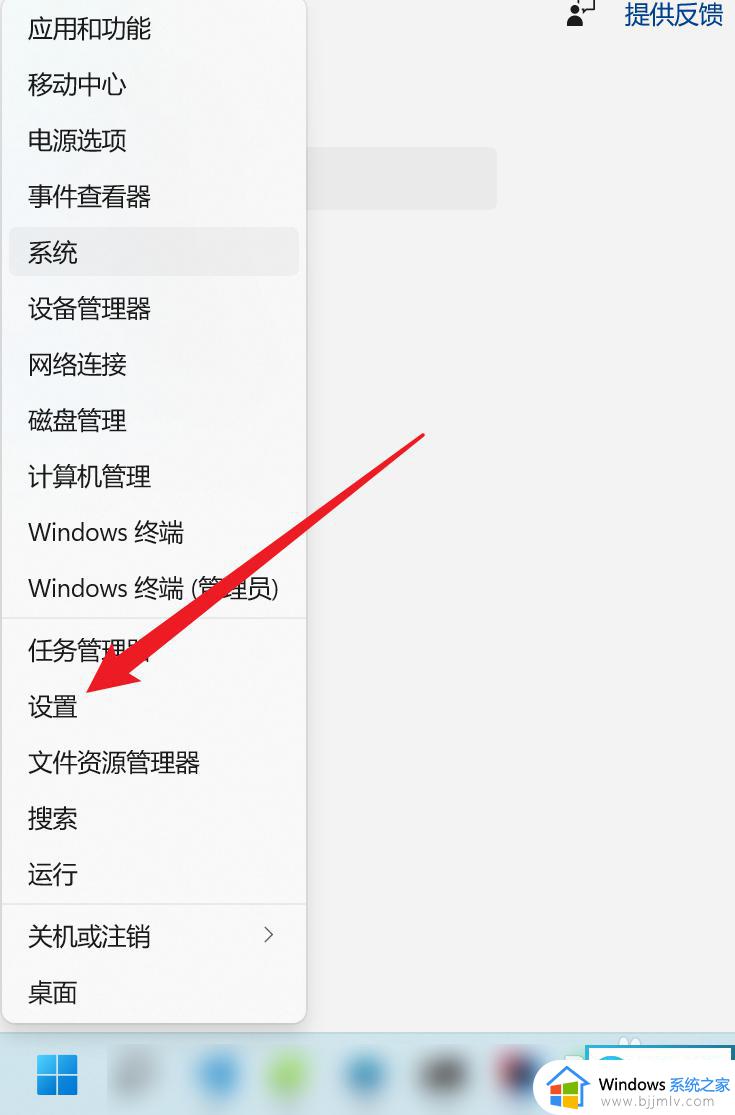
2、点击左侧菜单栏的【游戏】。
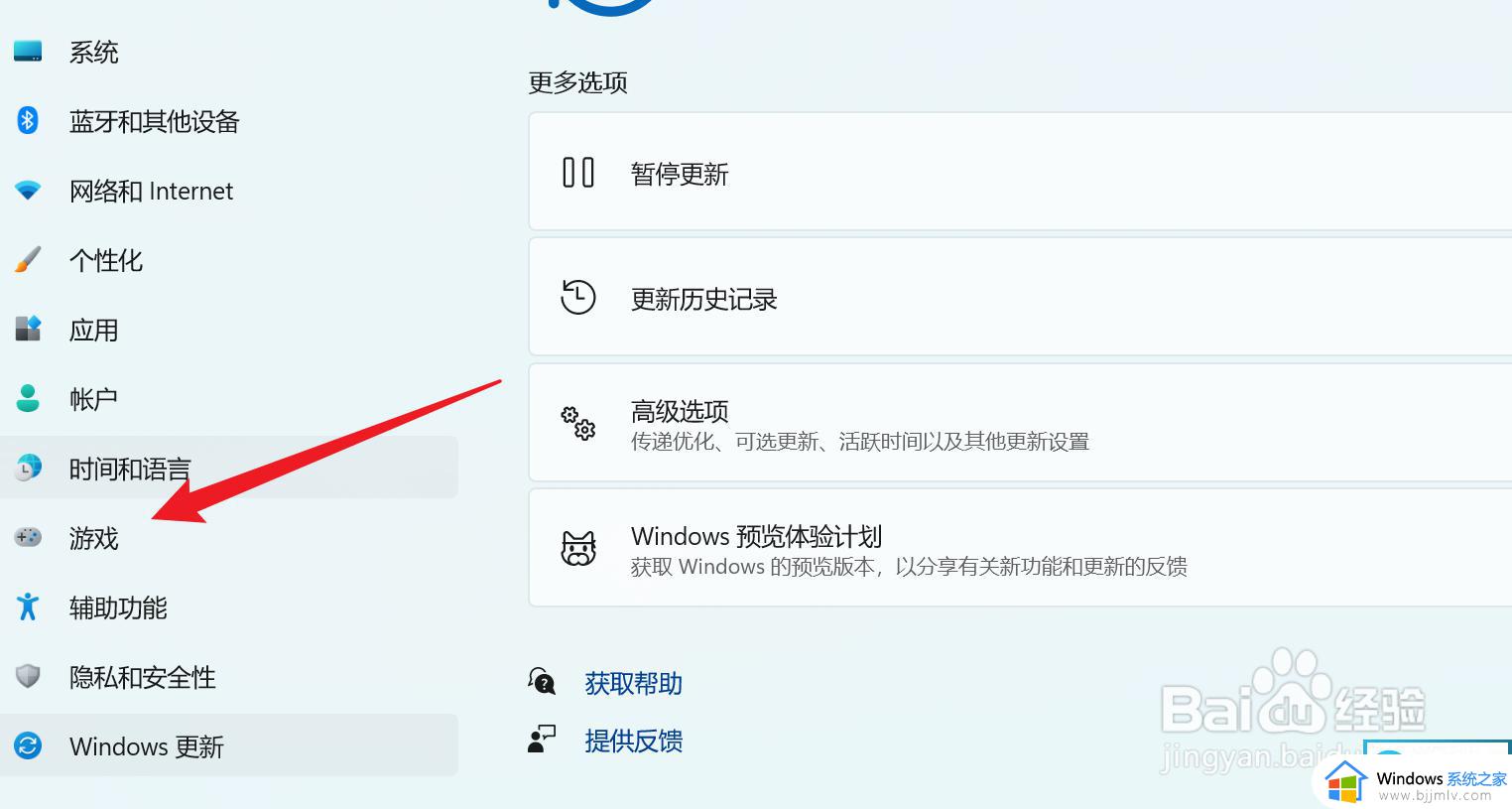
3、找到【游戏模式】,并点击进入。
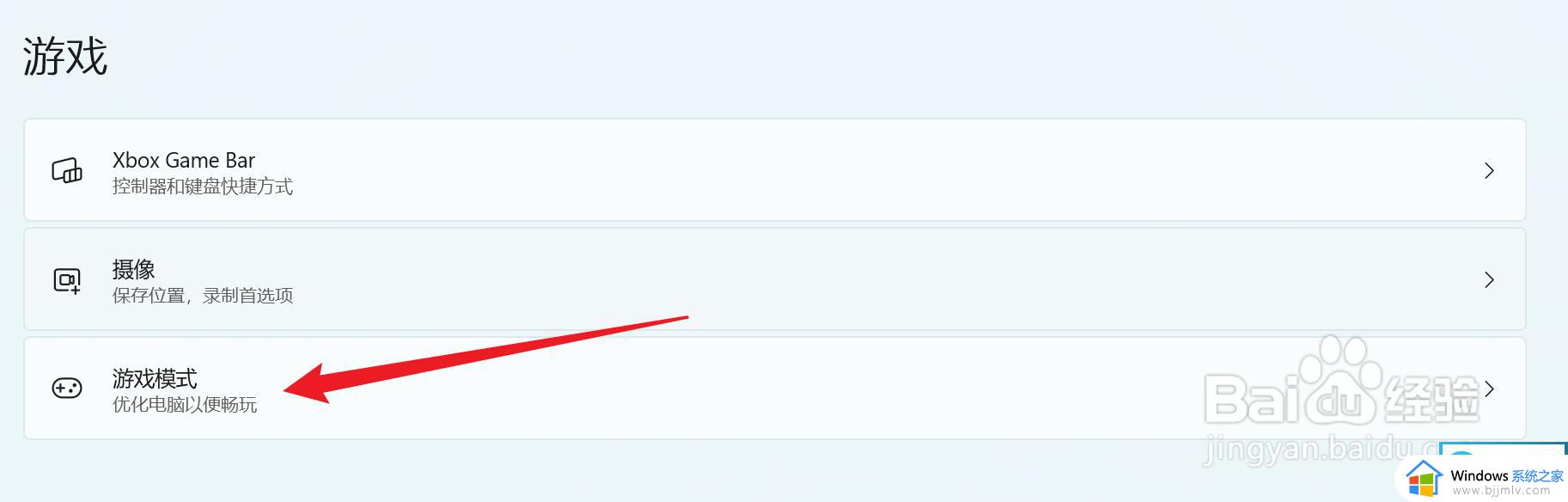
4、开启右侧的开关,即可开启【游戏模式】。
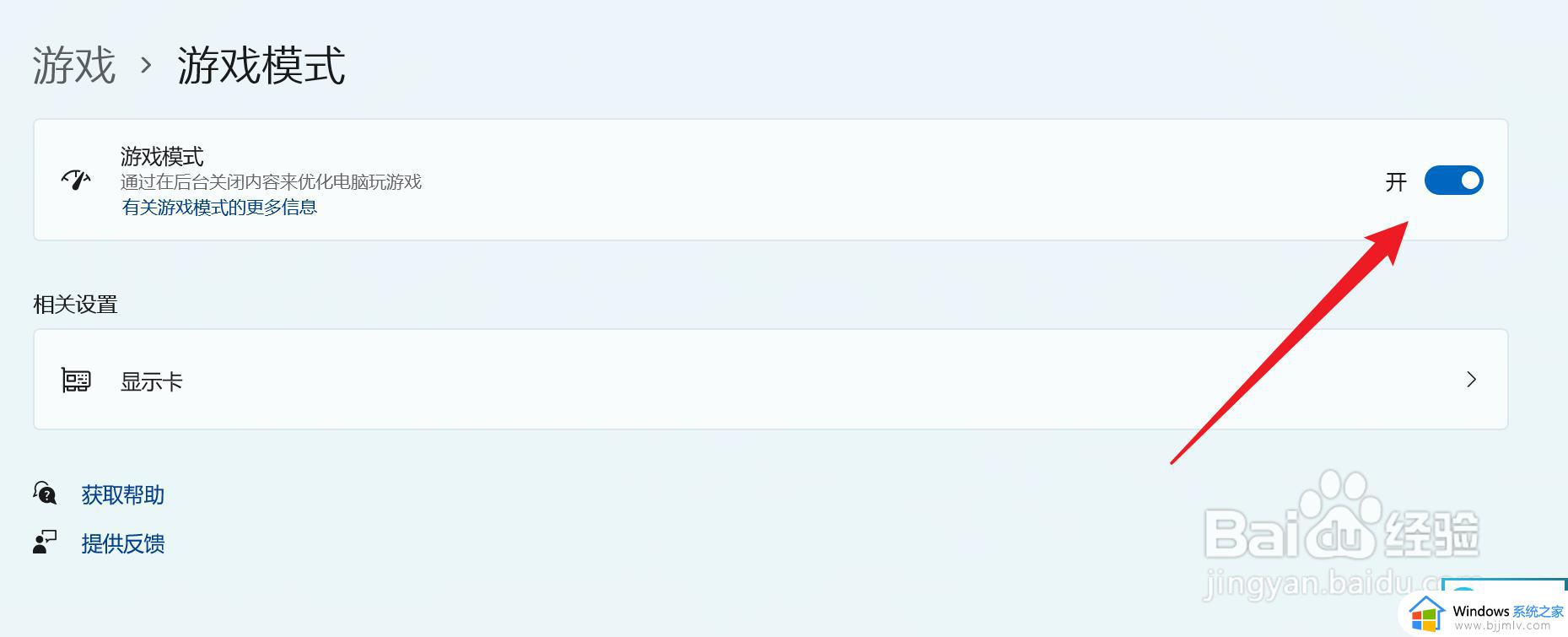
以上全部内容就是小编带给大家的windows11游戏模式打开方法详细内容分享啦,不知道怎么打开游戏模式的小伙伴就快点跟着小编一起来看看吧,希望本文可以帮助到你。
windows11找不到游戏模式怎么处理 windows11游戏模式哪里打开相关教程
- windows11怎么开启高性能模式 windows11高性能模式怎么打开
- windows11卓越模式怎样开启 windows11如何开启卓越性能模式
- windows11阅读模式怎么开启 windows11怎么设置阅读模式
- windows11卓越模式怎么打开 win11怎么开启卓越性能模式
- win11电脑护眼模式在哪里打开 win11电脑如何打开护眼模式
- windows11怎么开机进入安全模式 windows11如何进入安全模式启动
- win11的平板模式在哪里 win11怎么打开平板模式
- windows11没有休眠模式怎么办 windows11休眠模式不见了如何解决
- windows11测试模式关不了怎么回事 windows11测试模式无法关闭如何解决
- windows11怎么关闭护眼模式 windows11关闭护眼模式步骤
- win11恢复出厂设置的教程 怎么把电脑恢复出厂设置win11
- win11控制面板打开方法 win11控制面板在哪里打开
- win11开机无法登录到你的账户怎么办 win11开机无法登录账号修复方案
- win11开机怎么跳过联网设置 如何跳过win11开机联网步骤
- 怎么把win11右键改成win10 win11右键菜单改回win10的步骤
- 怎么把win11任务栏变透明 win11系统底部任务栏透明设置方法
win11系统教程推荐
- 1 怎么把win11任务栏变透明 win11系统底部任务栏透明设置方法
- 2 win11开机时间不准怎么办 win11开机时间总是不对如何解决
- 3 windows 11如何关机 win11关机教程
- 4 win11更换字体样式设置方法 win11怎么更改字体样式
- 5 win11服务器管理器怎么打开 win11如何打开服务器管理器
- 6 0x00000040共享打印机win11怎么办 win11共享打印机错误0x00000040如何处理
- 7 win11桌面假死鼠标能动怎么办 win11桌面假死无响应鼠标能动怎么解决
- 8 win11录屏按钮是灰色的怎么办 win11录屏功能开始录制灰色解决方法
- 9 华硕电脑怎么分盘win11 win11华硕电脑分盘教程
- 10 win11开机任务栏卡死怎么办 win11开机任务栏卡住处理方法
win11系统推荐
- 1 番茄花园ghost win11 64位标准专业版下载v2024.07
- 2 深度技术ghost win11 64位中文免激活版下载v2024.06
- 3 深度技术ghost win11 64位稳定专业版下载v2024.06
- 4 番茄花园ghost win11 64位正式免激活版下载v2024.05
- 5 技术员联盟ghost win11 64位中文正式版下载v2024.05
- 6 系统之家ghost win11 64位最新家庭版下载v2024.04
- 7 ghost windows11 64位专业版原版下载v2024.04
- 8 惠普笔记本电脑ghost win11 64位专业永久激活版下载v2024.04
- 9 技术员联盟ghost win11 64位官方纯净版下载v2024.03
- 10 萝卜家园ghost win11 64位官方正式版下载v2024.03